エルミタ的速攻撮って出しレビュー Vol.1352
2023.11.03 更新
文:撮影・編集部 松枝 清顕/池西樹(テストセッション)
テストセッションの準備に取り掛かるべく、マザーボードへの搭載手順を解説していこう。今回は発売間もない第14世代Intel Coreプロセッサを検証用に準備したため、LGA1700への搭載方法を解説する。
なお搭載テストには先日詳細検証をお届けしたMSI「MPG GUNGNIR 300R AIRFLOW」が再び登場。組み込みがしやすい印象から、エムエスアイコンピュータージャパン株式会社より再度借り受けた。

|
ウォーターブロックに「Intelブラケット」を「Intelスクリュー」で固定。なおブラケットには表裏があり、バーリング加工による凸部がある方が表面。ウォーターブロック側には凸部に合わせて溝が設けられている |

|

|
| 樹脂製「LGA1700用バックプレート」をマザーボード背面からCPUクーラーマウントホールに合わせる | マザーボード表面から「LGA1700用バックプレート」四隅に「ブラケットスクリュー」をネジ留め |

|
| ここまでの作業でベースとなる台座が完成 |

|

|
| 付属のグリスをCPUに塗布し、ウォーターブロック側の保護シールを剥がす | CPUにウォーターブロックを密着させ「ナット」で4箇所にテンションを掛けて行く |

|
| これでウォーターブロックの装着は完了。大型サイドフロー型CPUクーラーとは違い、メモリは後付けでも問題はない |

|
| ラジエーターは「シャーシスクリュー」でネジ留め。「MPG GUNGNIR 300R AIRFLOW」トップパネルに問題なく固定ができた |

|
| MPG GUNGNIR 300R AIRFLOWへの搭載が完了。配線を行い、動作確認をしておこう |
ここでLGA1700以外の搭載方法にも振れておこう。LGA115x/1200は、樹脂製バックプレートに「LGA115x用バックプレート」を使用。その他の作業はLGA1700同様だ。
またAMD Socket AM5/AM4は、ウォーターブロックに「AMDブラケット」をネジ留め。マザーボード備え付けのプラスチック製リテンションに引っ掛ければいい。そしてSocket TR4は「TR4ブラケット」をウォーターブロックにネジ留めし、マザーボード備え付けの金属製枠にネジ留めを行う。
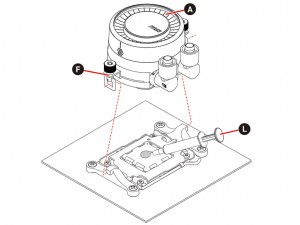
|
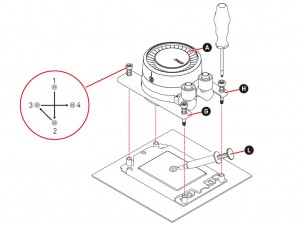
|
| AMD Socket AM5/AM4への搭載方法(抜粋) | AMD Socket TR4への搭載方法(抜粋) |
いくら高冷却志向のオールインワン型水冷ユニットでも、ハイエンド志向のサイドフロー型CPUクーラーに比べれば、CPUソケット周りの占有は最小限に抑えられている。
MAG CORELIQUID E360も例外ではなく、チューブが抜ける方向にメモリスロットがあっても、互いが物理的に干渉する事はない。ただしPCケースの大きさによっては、フロントにラジエーターを固定した場合、チューブ長に余裕がないケースもありそうだ。大型ヒートスプレッダ付きメモリを使用する場合は、やや懸念事項ではある。

